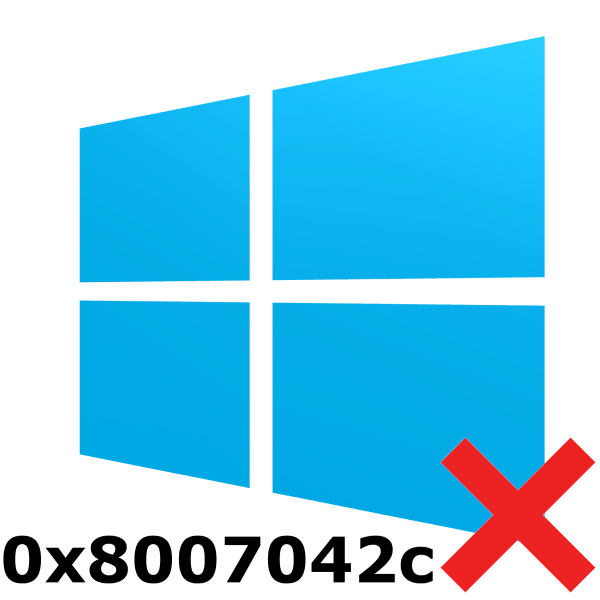حل Windows 10 Update Error 0x8007042c
به روز رسانی سیستم عامل ویندوز 10 در فواصل مکرر منتشر می شود اما نصب آنها همیشه موفق نیست. لیستی از مشکلات مختلفی که هنگام انجام این روش بوجود می آیند وجود دارد. امروز ما در کد خطا 0x8007042c لمس می کنیم و به طور کامل سه روش اصلی برای رفع آن را در نظر می گیریم.
همچنین ببینید: به روز رسانی ویندوز 10 به آخرین نسخه
محتوا
ما خطا 0x8007042c خطا را برای به روز رسانی ویندوز 10 حل می کنیم
هنگامی که نقص فوق العاده ذکر شد، به شما اطلاع داده شد که با نصب فایلها مشکلی وجود دارد و تلاش بعدا تکرار خواهد شد، اما اغلب اوقات این به طور خودکار اصلاح نمی شود. بنابراین، لازم است به اجرای برخی از اقدامات که اجازه می دهد سازماندهی مرکز به روز رسانی است.
قبل از استفاده از این سه روش، به شدت توصیه می کنیم به مسیر C:WindowsSoftwareDistributionDownload و کلیه محتویات را با استفاده از حساب سرپرستی ویندوز 10 پاک کنید. پس از حذف، می توانید دوباره به روز رسانی را امتحان کنید و اگر مشکلی دوباره باز شود، دستورالعمل زیر را دنبال کنید.
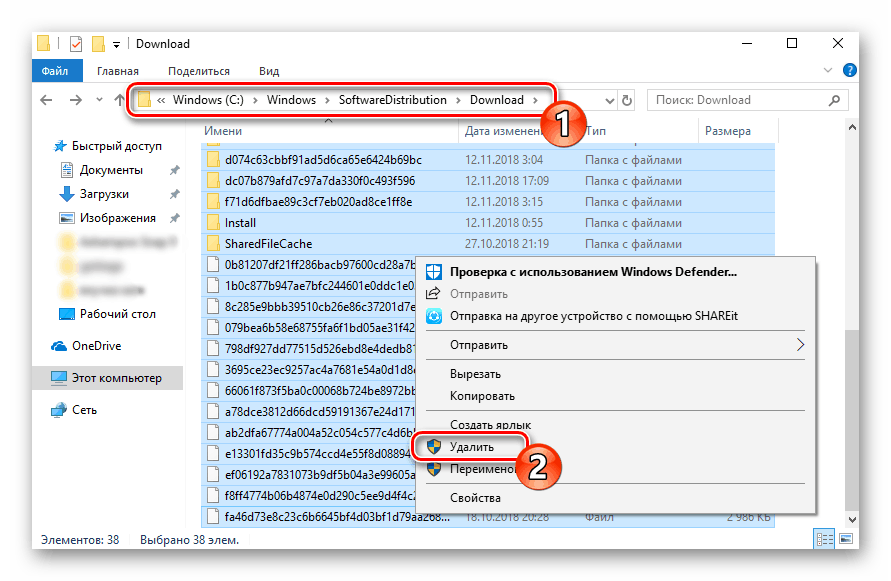
روش 1: اجرای خدمات اساسی
گاهی اوقات سیستم های خرابی وجود دارند یا کاربران هر سرویس خود را خاموش می کنند. اغلب به این دلیل است که برخی از توابع به درستی کار نمی کنند. در صورت خرابی 0x8007042c، توجه به خدمات زیر باید پرداخت شود:
- پنجره Run را با نگه داشتن کلید Win + R باز کنید. در فیلد ورودی type
services.mscو روی «OK» کلیک کنید. - پنجره خدمات ظاهر خواهد شد، در جایی که در لیست خط "ورود به سیستم رویداد" را پیدا کرده و با استفاده از دکمه سمت چپ ماوس بر روی آن دوبار کلیک کنید.
- اطمینان حاصل کنید که نوع راه اندازی به طور خودکار انجام می شود. اگر پارامتر متوقف شود، آن را فعال کنید و تغییرات اعمال کنید.
- پنجره Properties را ببندید و خط بعدی Call Procedure Call (RPC) را پیدا کنید .
- در پنجره «Properties»، همان مراحل را که در مرحله سوم در نظر گرفته شده ، تکرار کنید.
- تنها برای بررسی آخرین پارامتر "ویندوز به روز رسانی" باقی مانده است.
- "نوع راه اندازی" علامت "خودکار" ، سرویس را فعال کرده و روی "اعمال" کلیک کنید .
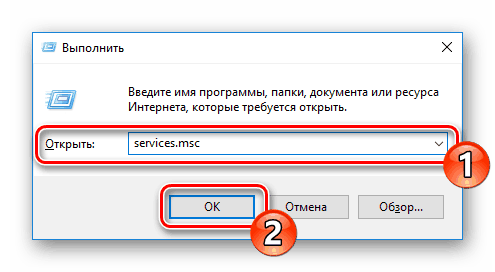
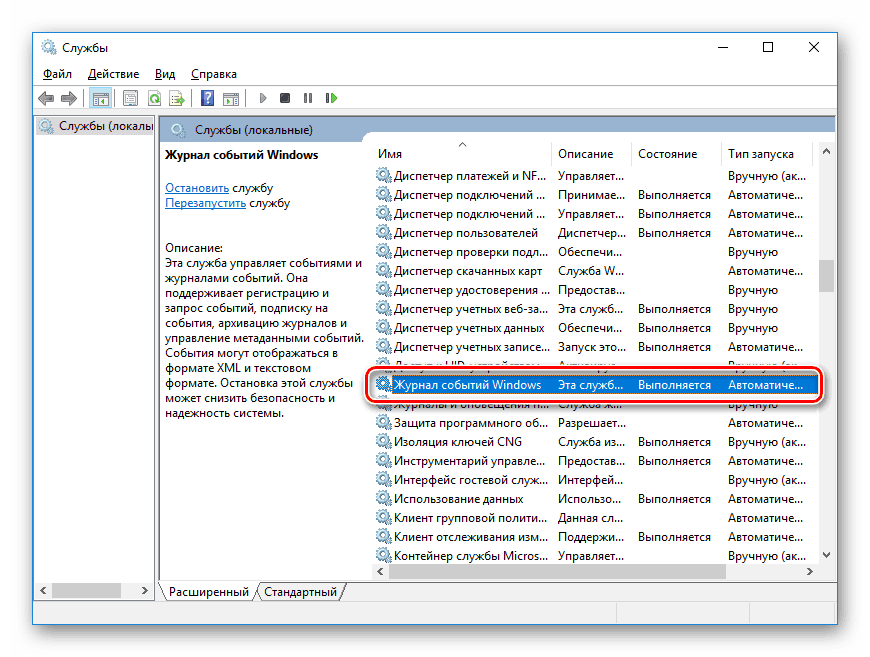
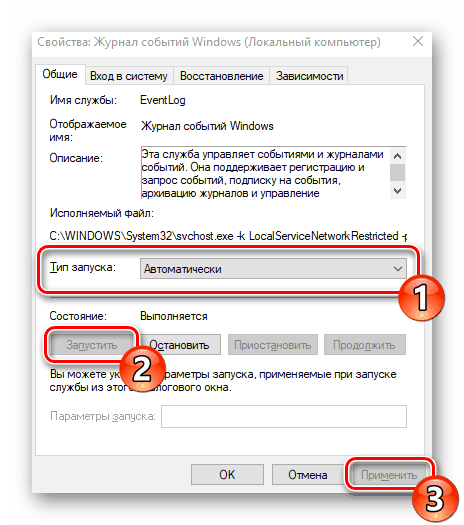
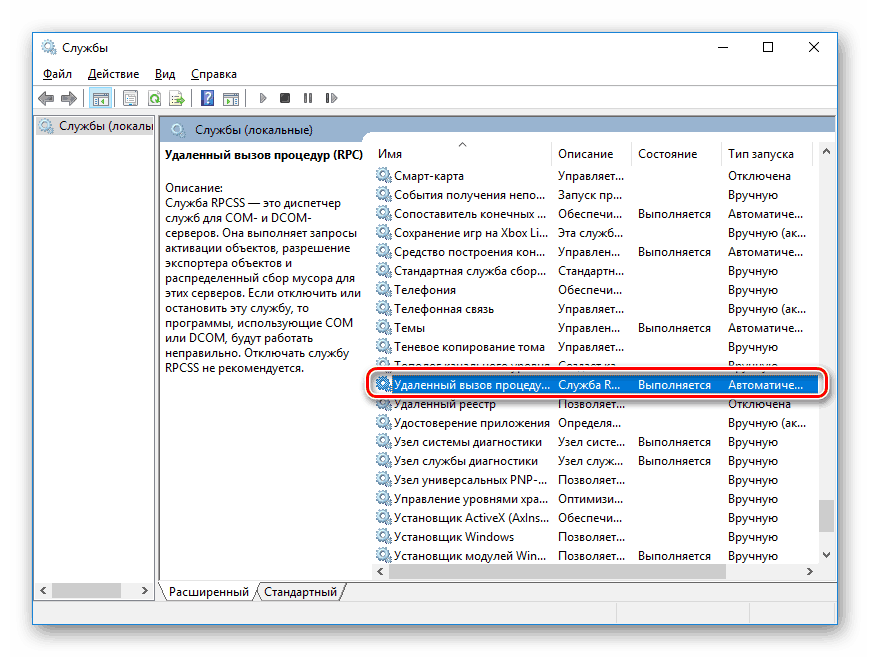
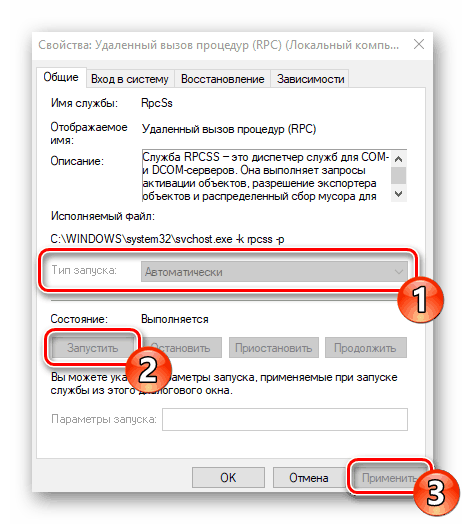
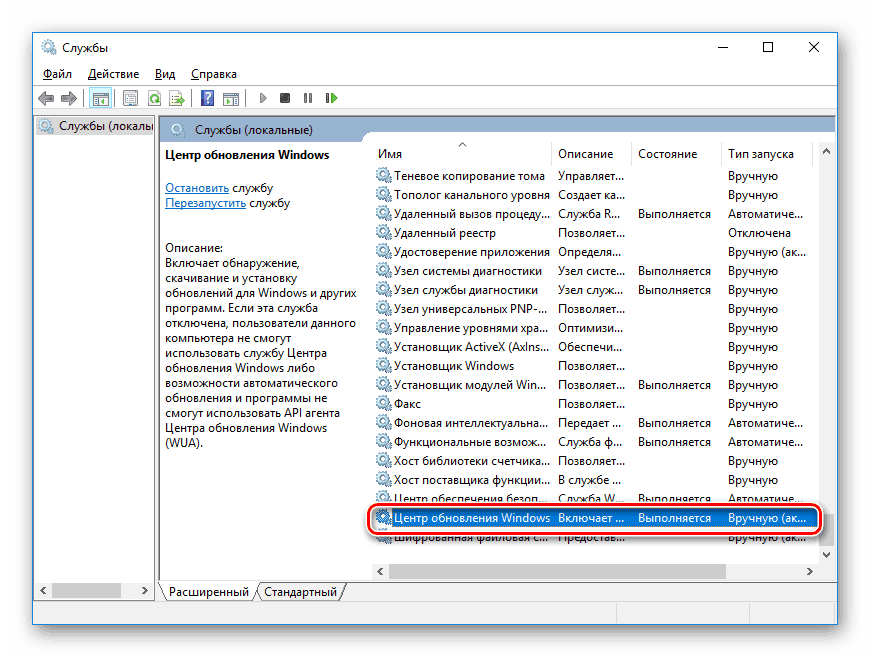
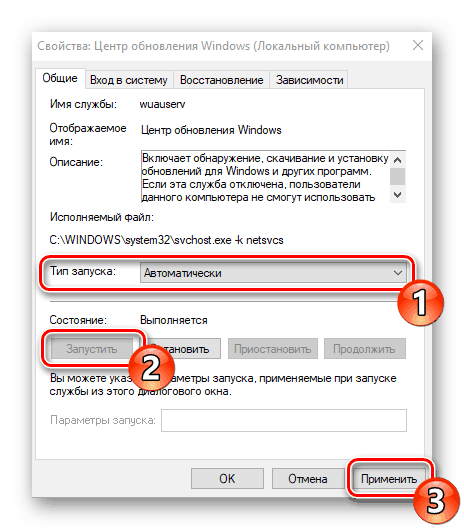
پس از انجام این فرآیند، منتظر راه اندازی مجدد نصب و راه اندازی نوآوری باشید یا خودتان را از طریق منوی مناسب شروع کنید.
روش 2: یکپارچگی فایل های سیستم را بررسی کنید
نقض یکپارچگی فایل های سیستمی باعث خرابی های مختلفی در ویندوز می شود و باعث خطا می شود، از جمله 0x8007042c . تشخیص داده ها و بازیابی آنها با استفاده از ابزار ساخته شده انجام می شود. این شروع می شود مثل این:
- دکمه "شروع" را باز کنید، "Command Prompt" را تایپ کنید و با کلیک کردن بر روی نماد برنامه با کلیک راست موس و انتخاب آیتم مربوطه به عنوان مدیر آن بروید.
- سیستم اسکن سیستم را با دستور
sfc /scannow. - تجزیه و تحلیل و بازیابی زمان کمتری خواهد داشت و پس از آن شما از اتمام روند مطلع خواهید شد.
- سپس تنها برای راه اندازی مجدد کامپیوتر و به روز رسانی مجدد آن باقی می ماند.
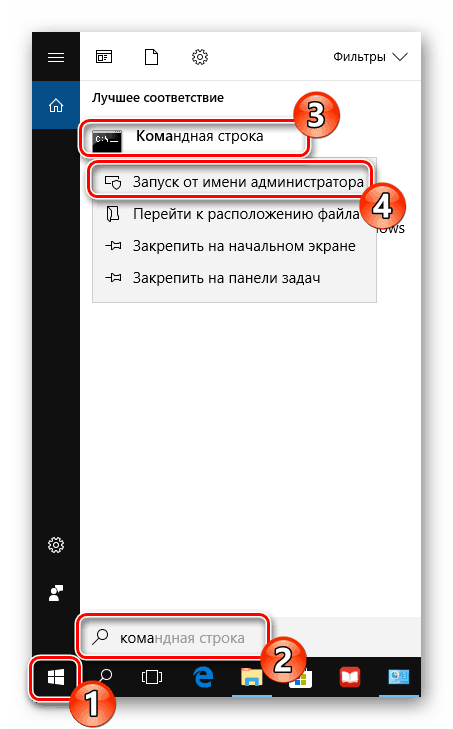
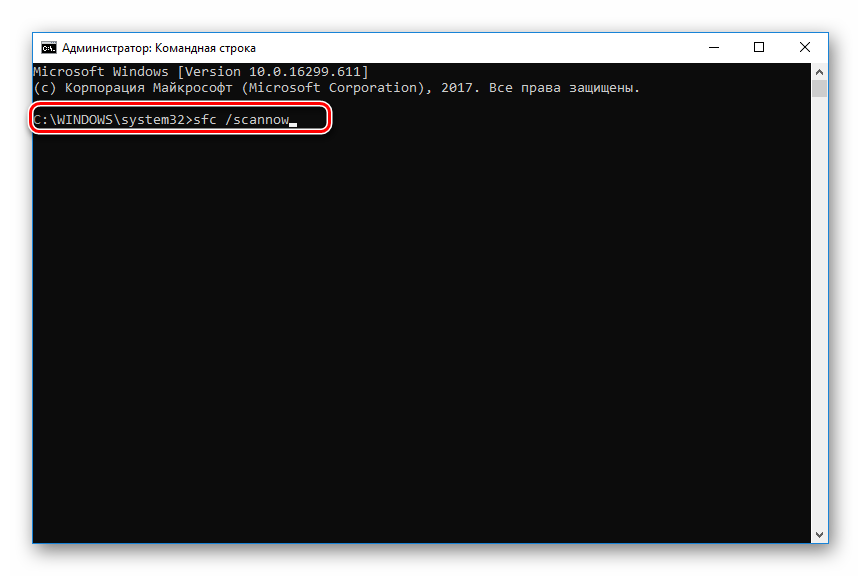
اگر تجزیه و تحلیل ناموفق بود، پیام هایی درباره عدم امکان اجرای آن وجود داشت، به احتمال زیاد، آسیب به ذخیره سازی فایل های اصلی وجود داشت. هنگامی که چنین وضعیتی رخ می دهد، این اطلاعات ابتدا با استفاده از یک ابزار دیگر بهبود می یابد:
- در قسمت "خط فرمان" که به عنوان مدیر اجرا می شود ،
DISM /Online /Cleanup-Image /ScanHealthو Enter را فشار دهید. - صبر کنید تا اسکن کامل شود و اگر مشکلی پیدا کنید، از دستور زیر استفاده کنید:
DISM /Online /Cleanup-Image /RestoreHealth. - پس از پایان، کامپیوتر را دوباره راه اندازی کنید و ابزار
sfc /scannowرا دوباره اجرا کنید.
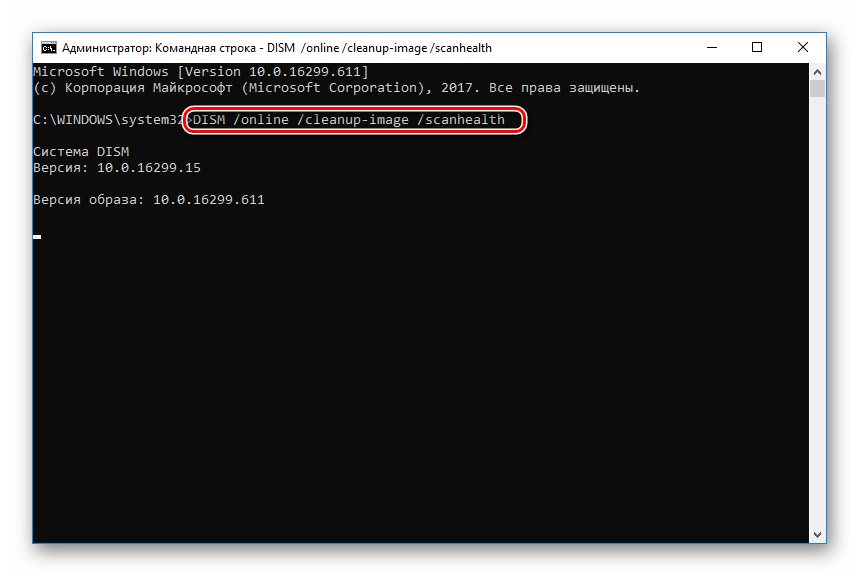
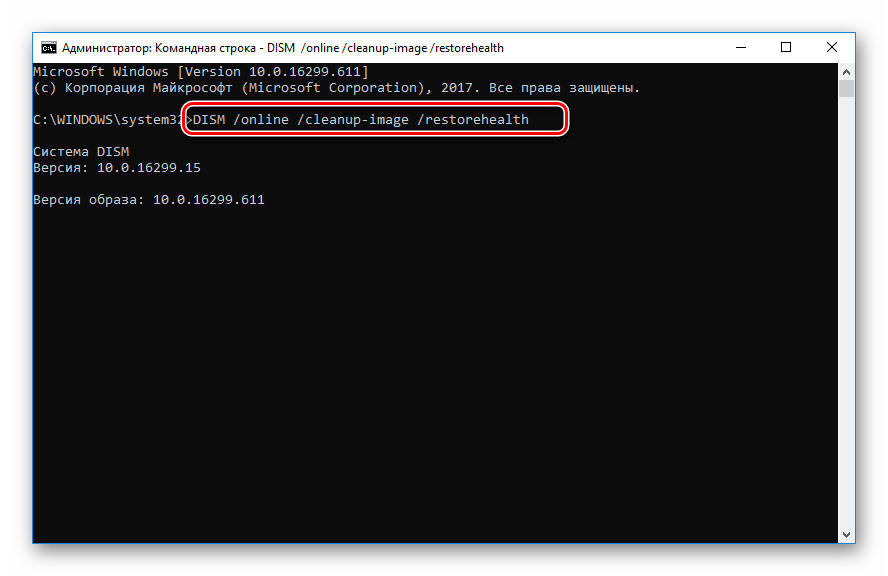
روش 3: سیستم را برای ویروس ها بررسی کنید
دو روش قبلی موثر هستند و در بیشتر موارد کمک می کنند. با این حال، هنگامی که کامپیوتر با فایل های مخرب آلوده می شود، شروع سرویس ها و بررسی یکپارچگی داده های سیستم به حل این خطا کمک نمی کند. در چنین شرایطی، توصیه می کنیم که سیستم عامل را برای هر نوع ویروس چک کنید. دستورالعمل های دقیق در این موضوع را می توان در مقاله دیگر ما در لینک زیر یافت.
جزئیات بیشتر: مبارزه با ویروس های کامپیوتری
روش 4: نصب دستی به روز رسانی
نصب دستی این مشکل را حل نمی کند، اما اجازه می دهد تا آن را دور بیندازید و به نوآوری های لازم در کامپیوتر دست یابد. نصب و راه اندازی تنها در چند مرحله انجام می شود، شما فقط باید بدانید چه چیزی برای دانلود است. یک مقاله از یکی دیگر از نویسندگان ما به شما کمک خواهد کرد که با این مسئله برخورد کنید.
جزئیات بیشتر: به روز رسانی ویندوز 10 را به صورت دستی نصب کنید
برای مقابله با خطا 0x8007042c به روز رسانی ویندوز 10 گاهی اوقات دشوار است، زیرا دلیل آن برای بلافاصله روشن نیست. بنابراین شما باید از طریق تمام روش های ممکن بروید و به دنبال آن هستید که در وضعیت فعلی موثر باشد. در بالا، شما با چهار راه حل آشنا شدید، هر یک از آنها تحت شرایط مختلف موثر خواهد بود.